Instalace a použití ukázkové aplikace Sales and Marketing v služba Power BI
PLATÍ PRO: služba Power BI pro firemní uživatele
služba Power BI pro návrháře a vývojáře
Power BI Desktop
vyžaduje licenci Pro nebo Premium.
Teď, když máte základní znalosti o tom, jak získat obsah Power BI, použijeme Microsoft AppSource k přidání aplikace šablony Marketing and Sales do Power BI. Aplikace šablony Marketing a Prodej obsahuje ukázková data, která můžete použít k prozkoumání služba Power BI. Tato konkrétní aplikace má jeden řídicí panel a několik stránek sestavy.
Důležité
Instalace této aplikace z Microsoft AppSource vyžaduje, abyste měli licenci Power BI Pro nebo Premium na uživatele . Další informace najdete v licencích.
Získání aplikace z Microsoft AppSource
Otevře záznam typu https://appsource.microsoft.com.
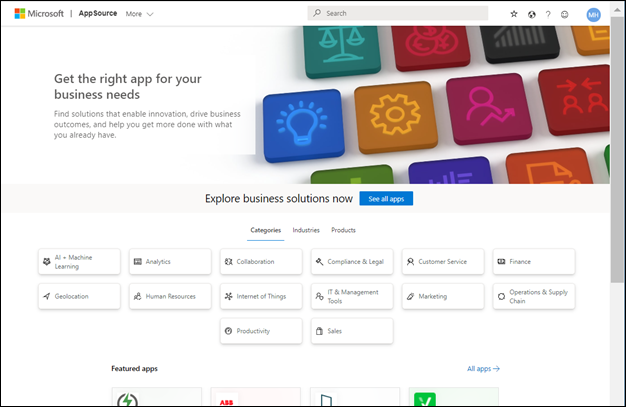
Do vyhledávacího pole zadejte ukázku Microsoftu a vyberte ukázku Microsoftu – Prodej a marketing.
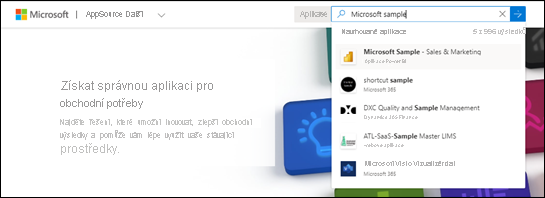
Volitelně si můžete přečíst přehled a recenze a podívat se na obrázky. Pak vyberte Získat nyní>nainstalovat.
Po instalaci aplikace se služba Power BI zobrazí zpráva o úspěchu. Vyberte Přejít do pracovního prostoru. Nebo vyberte samotnou aplikaci z kontejneru Aplikace .
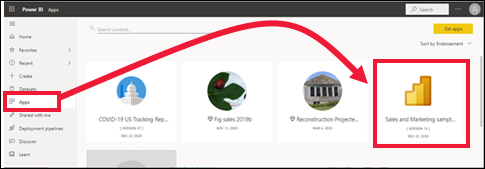
V závislosti na tom, jak návrhář aplikaci vytvořil, se zobrazí řídicí panel aplikace nebo sestava aplikace. Tato aplikace šablony je nastavená tak, aby se otevřela na řídicím panelu.

Interakce s řídicími panely a sestavami v aplikaci
Chvíli si projděte data na řídicím panelu a sestavách, které tvoří aplikaci. Máte přístup ke všem standardním interakcím Power BI, jako jsou filtrování, zvýraznění, řazení a procházení k podrobnostem. Pokud si nejste jisti rozdílem mezi řídicími panely a sestavami, přečtěte si článek o řídicích panelech a článku o sestavách.